VPNが自動接続されないときは、手動モードに切り替えてVPNに接続する
ギガぞうWi-Fi よくあるご質問
1. ホーム画面の設定(歯車)をタップします。
1. ホーム画面の設定(歯車)をタップします。

2.「フリーWi-Fi自動保護(VPN)」をOFFにします。(デフォルトON)
-
※このスイッチがVPN自動接続のON/OFFスイッチになります。ONであれば、自動接続。OFFであれば手動接続モードになります。
2.「フリーWi-Fi自動保護(VPN)」をOFFにします。(デフォルトON)このスイッチがVPN自動接続のON/OFFスイッチになります。ONであれば、自動接続。OFFであれば手動接続モードになります。
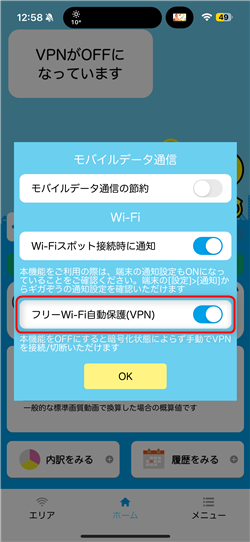
2.「フリーWi-Fi自動保護(VPN)」をOFFにします。(デフォルトON)このスイッチがVPN自動接続のON/OFFスイッチになります。ONであれば、自動接続。OFFであれば手動接続モードになります。
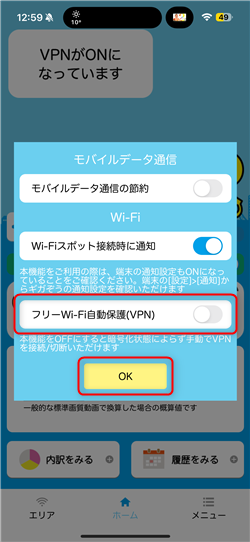
3. ホーム画面に戻り、ホーム中段のスイッチをONにする。
このスイッチON/OFFがVPNの手動接続スイッチになります。
-
※LTE環境の時は手動接続モードでもスイッチが消えます 。LTEでのVPNはサービス対象外のため。
3. ホーム画面に戻り、ホーム中段のスイッチをONにする。このスイッチON/OFFがVPNの手動接続スイッチになります。LTE環境の時は手動接続モードでもスイッチが消えます 。LTEでのVPNはサービス対象外のため。
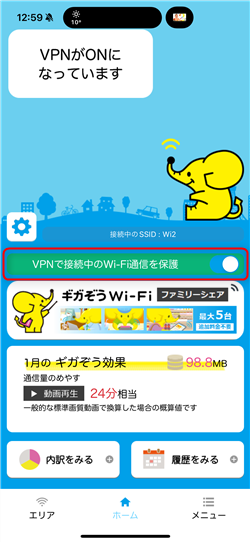
3. ホーム画面に戻り、ホーム中段のスイッチをOFFにする。このスイッチON/OFFがVPNの手動接続スイッチになります。
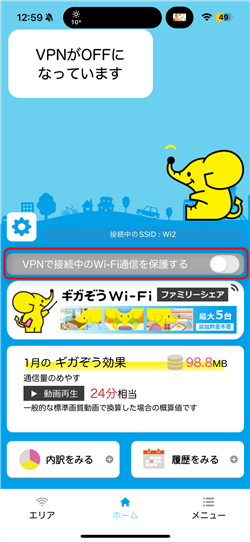
Wi-Fiに接続していない場合は、中段に Wi-Fiに接続していません と表示されます。
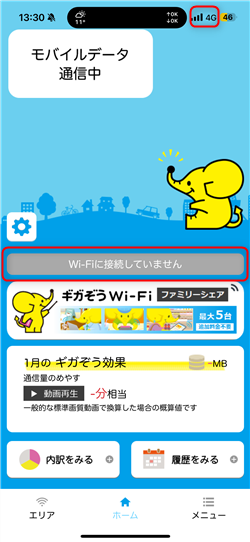
4. 再度、自動接続モードにしたい場合は、同じ手順で フリーWi-Fi自動保護(VPN) を ON にしてください。
4. 再度、自動接続モードにしたい場合は、同じ手順で フリーWi-Fi自動保護(VPN) を ON にしてください。
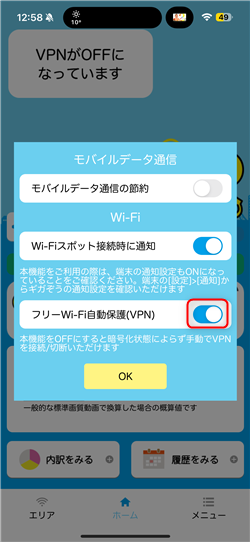
-
※2020年09月01日時点の情報を元に作成されたQ&Aです。
お困りごとは解決しましたか?
本サイトで解決できない場合は以下へご相談ください。

